Win10系统怎么关闭自动锁屏密码?Win10系统关闭自动锁屏密码的方法
很多小伙伴还不了解Win10系统怎么关闭自动锁屏密码,所以下面小编就带来了Win10系统关闭自动锁屏密码的方法,有需要的小伙伴赶紧来看一下吧。
Win10系统怎么关闭自动锁屏密码?Win10系统关闭自动锁屏密码的方法
1、首先点击左下角的“设置”,如下图所示。

2、选择“个性化”,如下图所示。
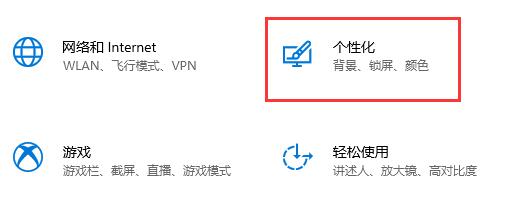
3、在左侧选择“锁屏界面”,如下图所示。

4、然后点击“屏幕保护程序设置”,再选择“更改电源设置”,如下图所示。
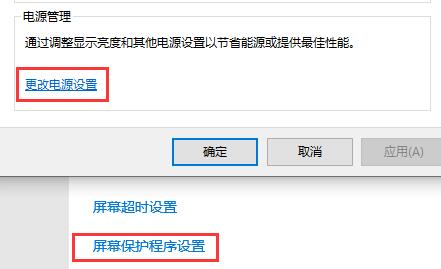
5、点击左上方“唤醒时需要密码”,如下图所示。
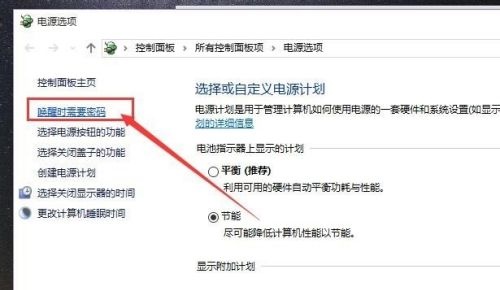
6、点击“更改当前不可用的设置”,如下图所示。
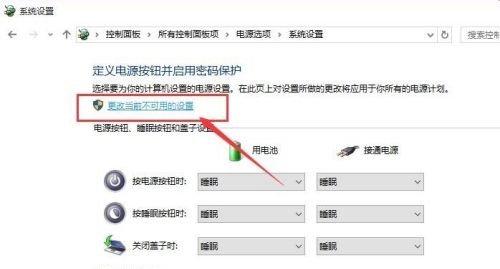
7、勾选“不需要密码”即可,如下图所示。











 苏公网安备32032202000432
苏公网安备32032202000432